信息技术第三册(下)12个教案
河北版小学信息技术第三册全册教案
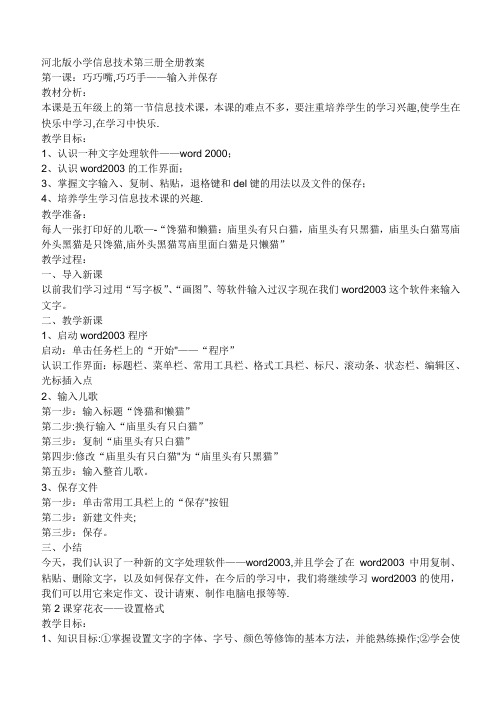
河北版小学信息技术第三册全册教案第一课:巧巧嘴,巧巧手——输入并保存教材分析:本课是五年级上的第一节信息技术课,本课的难点不多,要注重培养学生的学习兴趣,使学生在快乐中学习,在学习中快乐.教学目标:1、认识一种文字处理软件——word 2000;2、认识word2003的工作界面;3、掌握文字输入、复制、粘贴,退格键和del键的用法以及文件的保存;4、培养学生学习信息技术课的兴趣.教学准备:每人一张打印好的儿歌—-“馋猫和懒猫:庙里头有只白猫,庙里头有只黑猫,庙里头白猫骂庙外头黑猫是只馋猫,庙外头黑猫骂庙里面白猫是只懒猫”教学过程:一、导入新课以前我们学习过用“写字板”、“画图”、等软件输入过汉字现在我们word2003这个软件来输入文字。
二、教学新课1、启动word2003程序启动:单击任务栏上的“开始"——“程序”认识工作界面:标题栏、菜单栏、常用工具栏、格式工具栏、标尺、滚动条、状态栏、编辑区、光标插入点2、输入儿歌第一步:输入标题“馋猫和懒猫”第二步:换行输入“庙里头有只白猫”第三步:复制“庙里头有只白猫”第四步:修改“庙里头有只白猫"为“庙里头有只黑猫”第五步:输入整首儿歌。
3、保存文件第一步:单击常用工具栏上的“保存"按钮第二步:新建文件夹;第三步:保存。
三、小结今天,我们认识了一种新的文字处理软件——word2003,并且学会了在word2003中用复制、粘贴、删除文字,以及如何保存文件,在今后的学习中,我们将继续学习word2003的使用,我们可以用它来定作文、设计请柬、制作电脑电报等等.第2课穿花衣——设置格式教学目标:1、知识目标:①掌握设置文字的字体、字号、颜色等修饰的基本方法,并能熟练操作;②学会使用格式工具栏的各个按钮;2、能力目标:通过学生的尝试操作,培养他们良好的审美能力,激发学生的学习兴趣;教学内容:《穿花衣—-设置格式》教学重点与难点:重点:对文本进行格式化设置。
信息技术教案三下全册
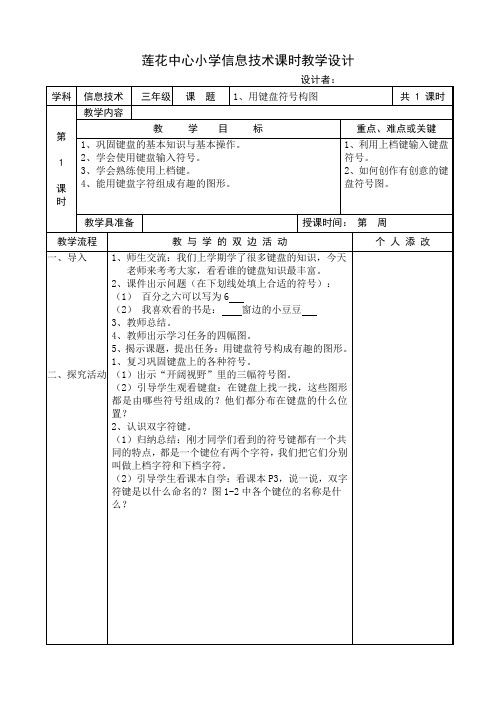
莲花中心小学信息技术课时教学设计
莲花中心小学信息技术课时教学设计
莲花中心小学信息技术课时教学设计
莲花中心小学信息技术课时教学设计
莲花中心小学信息技术课时教学设计
莲花中心小学信息技术课时教学设计
莲花中心小学信息技术课时教学设计
莲花中心小学信息技术课时教学设计
莲花中心小学信息技术课时教学设计
莲花中心小学信息技术课时教学设计
莲花中心小学信息技术课时教学设计
莲花中心小学信息技术课时教学设计
莲花中心小学信息技术课时教学设计
莲花中心小学信息技术课时教学设计
设计者:
莲花中心小学信息技术课时教学设计。
信息技术第三册下
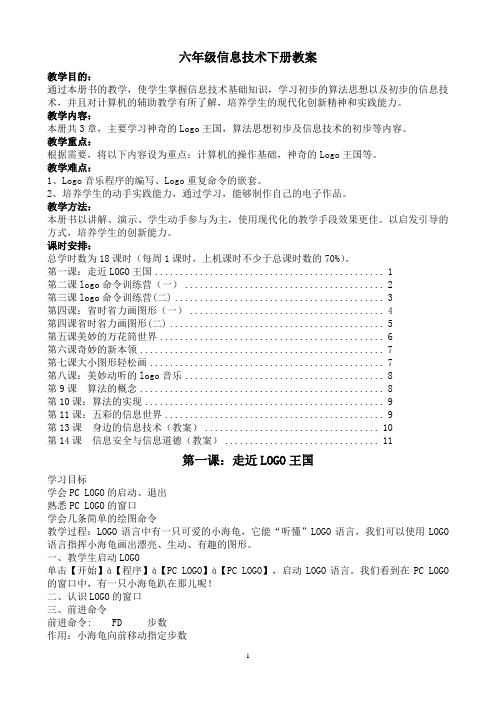
六年级信息技术下册教案教学目的:通过本册书的教学,使学生掌握信息技术基础知识,学习初步的算法思想以及初步的信息技术,并且对计算机的辅助教学有所了解,培养学生的现代化创新精神和实践能力。
教学内容:本册共3章,主要学习神奇的Logo王国,算法思想初步及信息技术的初步等内容。
教学重点:根据需要,将以下内容设为重点:计算机的操作基础,神奇的Logo王国等。
教学难点:1、Logo音乐程序的编写、Logo重复命令的嵌套。
2、培养学生的动手实践能力,通过学习,能够制作自己的电子作品。
教学方法:本册书以讲解、演示、学生动手参与为主,使用现代化的教学手段效果更佳。
以启发引导的方式,培养学生的创新能力。
课时安排:总学时数为18课时(每周1课时,上机课时不少于总课时数的70%)。
第一课:走近LOGO王国 (1)第二课logo命令训练营(一) (2)第三课logo命令训练营(二) (3)第四课:省时省力画图形(一) (4)第四课省时省力画图形(二) (5)第五课美妙的万花筒世界 (6)第六课奇妙的新本领 (7)第七课大小图形轻松画 (7)第八课:美妙动听的logo音乐 (8)第9课算法的概念 (8)第10课:算法的实现 (9)第11课:五彩的信息世界 (9)第13课身边的信息技术(教案) (10)第14课信息安全与信息道德(教案) (11)第一课:走近LOGO王国学习目标学会PC LOGO的启动、退出熟悉PC LOGO的窗口学会几条简单的绘图命令教学过程:LOGO语言中有一只可爱的小海龟,它能“听懂”LOGO语言,我们可以使用LOGO 语言指挥小海龟画出漂亮、生动、有趣的图形。
一、教学生启动LOGO单击【开始】à【程序】à【PC LOGO】à【PC LOGO】,启动LOGO语言。
我们看到在PC LOGO 的窗口中,有一只小海龟趴在那儿呢!二、认识LOGO的窗口三、前进命令前进命令: FD 步数作用:小海龟向前移动指定步数教师演示:小海龟向前进100步。
泰山版小学信息技术第三册下全册教案
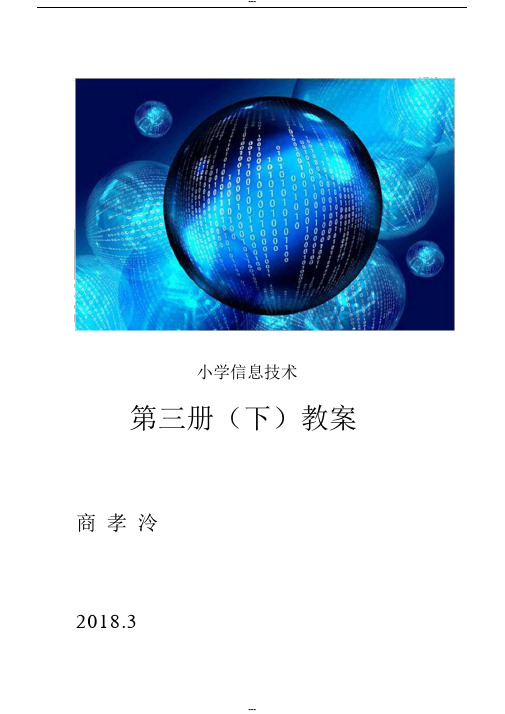
小学信息技术第三册(下)教案商孝泠2018.3信息技术泰山版第三册(下)全册教案第 1 课开场以前报剧目教学目标1 、认识幻灯片制作工具PowerPoint。
2 、能够熟练、正确启动PowerPoint。
3 、能够利用PowerPoint设计模板进行简单的幻灯片制作。
4 、能够正确的进行保存、退出PowerPoint。
重点难点1 、 PowerPoint的正确启动、保存与退出。
2 、利用 PowerPoint设计模板进行简单的幻灯片制作。
3、演示文稿与幻灯片概念的区别。
4、 PowerPoint 设计模板与版式的选择。
教学过程一、通过展示图文、声色并茂的电子幻灯片引出疑问导入新课。
1、展示:同学们,童话剧就要开演了,小丽正在报幕,我们看看这场童话剧演的是什么?就要拉幕了,怎样设计剧场的幕布呢?2、利用投影仪或多媒体电子教室,展示课前准备好的幻灯片。
3、设疑:你们认为老师设计的幕布好看吗?4 、导入:你们想设计这样漂亮的幕布吗?今天我们就一起来了解学习一下PowerPoint软件,看它是怎样制作出这么精美幕布的?二、分组学习主动探究(一 )发现一:使用模板设计幕布1 、播放课件: PowerPoint的简单介绍,PowerPoint和Word一样,是Office大家庭的一员。
利用它,可以非常方便地整合文字、声音、动画、视频影像等多种媒体信息,设计各种演示文稿。
2 、执行“开始——所有程序——Microsoftoffice——Microsoftofficepowerpoint2003,”再执行“格式——幻灯片设计”列出所有模板,单击幕布模板右边的按钮,执行“应用于选定幻灯片”。
(二)发现二:使用文字报出剧目1、执行“插入——文本框——水平操作2、单击标题文本框,输入剧目名称3、单击副标题文本框,输入主演等信息4、执行”插入——文本框——水平,插入文本框,输入文字内容。
(三)一点通:让舞台变得更漂亮插入剪贴画与图片,执行“插入——图片——来自文件,找到相应的图片文件,双击即可插入,调整图片的大小和位置。
人教版小学三级下册信息技术全册教案
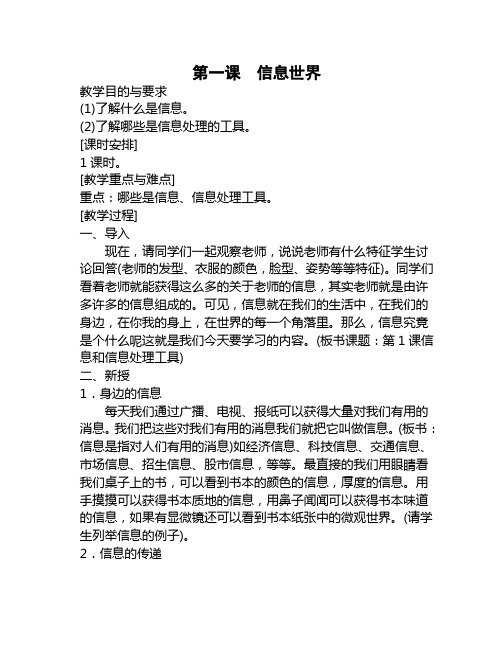
第一课信息世界教学目的与要求(1)了解什么是信息。
(2)了解哪些是信息处理的工具。
[课时安排]1课时。
[教学重点与难点]重点:哪些是信息、信息处理工具。
[教学过程]一、导入现在,请同学们一起观察老师,说说老师有什么特征学生讨论回答(老师的发型、衣服的颜色,脸型、姿势等等特征)。
同学们看着老师就能获得这么多的关于老师的信息,其实老师就是由许多许多的信息组成的。
可见,信息就在我们的生活中,在我们的身边,在你我的身上,在世界的每一个角落里。
那么,信息究竟是个什么呢这就是我们今天要学习的内容。
(板书课题:第1课信息和信息处理工具)二、新授1.身边的信息每天我们通过广播、电视、报纸可以获得大量对我们有用的消息。
我们把这些对我们有用的消息我们就把它叫做信息。
(板书:信息是指对人们有用的消息)如经济信息、科技信息、交通信息、市场信息、招生信息、股市信息,等等。
最直接的我们用眼睛看我们桌子上的书,可以看到书本的颜色的信息,厚度的信息。
用手摸摸可以获得书本质地的信息,用鼻子闻闻可以获得书本味道的信息,如果有显微镜还可以看到书本纸张中的微观世界。
(请学生列举信息的例子)。
2.信息的传递电话可以传递我们的声音,表达各种感情;交通灯的灯光传递着是否通行的信息;信件、报纸、广播、电视随时随地都传递着各种信息。
(列举信息传递的例子)3.信息处理人类可以通过各种方式获取信息,最直接的就是用眼睛看、用鼻子闻、用耳朵听、用舌头尝;另外我们还可以借助各种工具获取更多的信息例如用望远镜我们可以看得更远,用显微镜可以观察微观世界……我们的身边与大量的信息,不是所有的信息都是对我们有用的,因此我们要对获取的信息进行处理,那么处理信息又是如何的呢,首先是获取信息再处理信息最后输出信息。
(板书:输入信息处理信息输出信息)依照信息处理的过程有同学能告诉大家,人工处理信息(不借助其他设备)是怎样进行的呢(讨论)人们用眼睛、耳朵、鼻子、手等感觉器官就能直接获取外界的各种信息,经过大脑的分析、归纳、综合、比较、判断等处理后,能产生更有价值的信息,并且采用说话、写字、动作、表情等方式输出信息。
信息技术第3册下全册教案
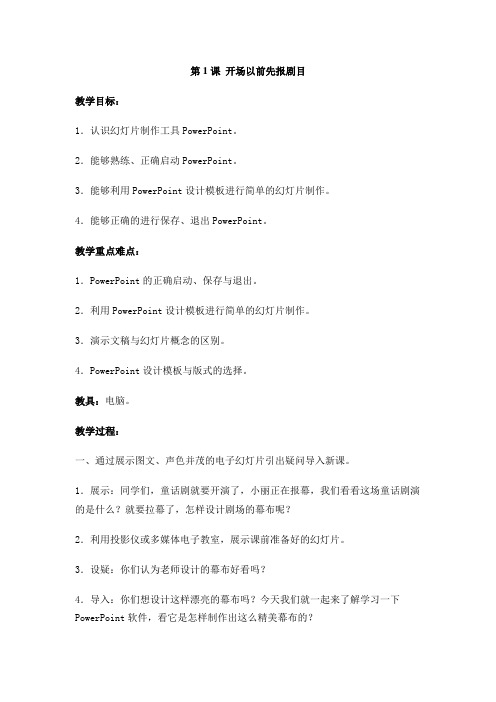
第1课开场以前先报剧目教学目标:1.认识幻灯片制作工具PowerPoint。
2.能够熟练、正确启动PowerPoint。
3.能够利用PowerPoint设计模板进行简单的幻灯片制作。
4.能够正确的进行保存、退出PowerPoint。
教学重点难点:1.PowerPoint的正确启动、保存与退出。
2.利用PowerPoint设计模板进行简单的幻灯片制作。
3.演示文稿与幻灯片概念的区别。
4.PowerPoint设计模板与版式的选择。
教具:电脑。
教学过程:一、通过展示图文、声色并茂的电子幻灯片引出疑问导入新课。
1.展示:同学们,童话剧就要开演了,小丽正在报幕,我们看看这场童话剧演的是什么?就要拉幕了,怎样设计剧场的幕布呢?2.利用投影仪或多媒体电子教室,展示课前准备好的幻灯片。
3.设疑:你们认为老师设计的幕布好看吗?4.导入:你们想设计这样漂亮的幕布吗?今天我们就一起来了解学习一下PowerPoint软件,看它是怎样制作出这么精美幕布的?二、分组学习主动探究(一)发现一:使用模板设计幕布1.播放课件:PowerPoint的简单介绍,PowerPoint和Word一样,是Office大家庭的一员。
利用它,可以非常方便地整合文字、声音、动画、视频影像等多种媒体信息,设计各种演示文稿。
2.执行“开始——所有程序——Microsoft office——Microsoft office powerpoint2003,”再执行“格式——幻灯片设计”列出所有模板,单击幕布模板右边的按钮,执行“应用于选定幻灯片”。
(二)发现二:使用文字报出剧目1.执行“插入——文本框——水平操作2.单击标题文本框,输入剧目名称3.单击副标题文本框,输入主演等信息4.执行”插入——文本框——水平,插入文本框,输入文字内容。
(三)一点通:让舞台变得更漂亮插入剪贴画与图片,执行“插入——图片——来自文件,找到相应的图片文件,双击即可插入,调整图片的大小和位置。
【最新】新人教版三年级信息技术下册全册教案
【最新】新人教版三年级信息技术下册全册教案最新新人教版三年级信息技术下册全册教案第一单元电子邮件的使用教学目标:- 了解电子邮件的概念和作用- 学会创建和发送电子邮件- 掌握电子邮件的基本操作技巧教学内容:1. 电子邮件的概念和作用- 介绍电子邮件的定义和用途- 引导学生思考电子邮件在日常生活中的重要性2. 创建和发送电子邮件- 演示如何在电子邮件平台上创建新的邮件- 分步教学学生如何编写邮件主题、收件人和正文3. 电子邮件的基本操作技巧- 教授学生如何附加文件和图片到邮件中- 引导学生了解如何保存和打印邮件教学过程:1. 导入- 回顾上节课所学的信息技术知识- 引入本节课的主题:电子邮件的使用2. 概念讲解- 通过图片和例子展示电子邮件的概念和作用- 与学生互动讨论电子邮件在日常生活中的运用3. 创建和发送邮件- 演示在电子邮件平台上创建新的邮件- 分步教学学生如何填写邮件主题、收件人和正文4. 操作技巧- 演示如何附加文件和图片到邮件中- 小组活动:让学生在小组内实践发送带有附件的电子邮件5. 总结与展望- 回顾本节课所学的电子邮件知识- 展望下节课将研究的内容教学资源:- 电子设备(电脑、iPad等)- 电子邮件平台(Gmail、Outlook等)教学评价:- 观察学生在课堂中的参与和表现- 检查学生创建和发送的电子邮件的准确性- 对学生的操作技巧进行评估*注:以上教案仅供参考,具体教学内容和教学方法可根据实际情况进行调整。
教案的编写应根据教材内容和教学要求进行设计。
*。
《信息技术》第三册(下)教案
2011~2012学年度第二学期《信息技术》教案信息技术总备课一、教学目的这套教材以培养学生的信息素养为宗旨,把计算机作为学习的认知工具,以培养学生获取、分析、加工、利用、评价信息的能力为主线,教材内容的选择和编排基于网络及信息技术应用环境,教学过程以“任务驱动”的方式展开,设有跟着学、学着做、自己做、大家做、想一想、一点通、长见识等栏目,注重实践、探究活动。
重视学生学习方式与策略的引导,努力创设便于开展研究性学习、协作性学习、主动性学习的信息技术教育环境。
本年级共9个班,通过以前的学习,学生对信息技术的基本使用方法有了进一步的提高。
学生对本学科的学习积极性还是比较高,因为信息技术课并不像语文、数学那么枯燥、单调,相对来说学生觉得比较新鲜。
但是这又存在一个问题就是学生感兴趣的并不是学习,而是打游戏。
所以,学生对计算机的认识还有待提高,还要进一步对他们进行正确的引导。
二、教材分析本学期采用的是广东教育出版社出版的新版教材六年级下册,本册总共有12课。
主要学习Logo画设计、编写的过程和方法,度量位置和组合画面等内容。
通过学习Logo画创作主题作品,使学生在完成这些任务过程中逐步形成良好的信息意识价值观和运用信息的实践能力。
三、教学重点难点能选择适合自己的Logo画创作主题,知道Logo画的度量位置、组合画面。
四、教学措施上课以学生上机练习为主,在培养学生学习兴趣、创新思维能力方面有所渗透和加强,注重学生探究性学习能力的引导,形成具有学科特点的课堂新模式;鼓励学生主动学习、强化技能。
五、课时安排第1课时第1课认识小海龟—初识Logo语言一、教学内容熟悉Logo软件的窗口,了解基本功能,并进行一些基本操作。
二、教学目标(知识性目标)熟悉Logo的窗口和菜单栏。
(技能性目标)会输入操作,会打开软件建立新文件运行Logo程序、学习Logo的基本命令,灵活调出菜单。
(情感性目标)运用Logo软件可以更准确地直观地表达信息和观点的画。
福建版小学信息技术三年级下册全册教案(闽教版)
第1课认识“窗口”第二课整理桌面第三课学会启动软件第四课建立文件第五课建立文件夹第六课移动文件第七课复制、剪切、粘贴文件第八课管理文件第九课SHIFT键的使用第十课数字键操作第十一课输入标点符号第十二课字母、数字、符号的综合练习第十三课输入一句话第十四课输入日记第15课中英文字符混合输入第1课认识“窗口”教学内容:认识“窗口”教学目标:认识窗口的作用以及对窗口的基本操作方法。
教学重点、难点:窗口的基本操作方法。
教学时间:一课时教学过程:一、引入:Windows被称作视窗操作系统,它的界面都是一个一个的窗口组成的,窗户有窗框、玻璃,可以打开和关上,Windows的窗口是怎么样的呢?双击桌面上“我的电脑”图标,打开“我的电脑”这个窗口,我们来学习一下窗口的知识;二、新授1、窗口的组成1)边框和工作区每个窗口都有一个大小范围,四个边,将鼠标移过去,指针会变成双箭头,这时拖动就可以改变窗口的大小,中间的空白就是工作区了;2)标题栏每个窗口最上面都有一个蓝色的长条,这是窗口的标题,称作标题栏,在标题栏的左边是窗口的名称,最右边是三个按钮图标,从图像上可以看出,第一个是最小化,中间是最大化,第三个就是关闭了,将鼠标移到标题栏上,然后拖动标题栏可以移动这个窗口,在标题栏上双击可以最大化窗口;3)菜单栏在标题栏的下方是菜单栏,菜单栏是一排菜单组成的,每个菜单都有一个文字名称,鼠标移过去会凸起来,这些都是按钮,单击一下会出来一排菜单,第一个是“文件”菜单,第二个是“编辑”菜单,里面都有相关的命令,记住文件菜单里有“保存”和“另存为”命令,编辑里有“复制”和“粘贴”命令;4)工具栏在菜单栏的下方有一排按钮,它们是最常用的一些菜单里的命令,都是用按钮图标来表示,图标比文字更形象一些,操作也更简便,最右边的一个双箭头表示后面还有隐藏在后面,记住后退按钮,向上按钮;5)地址栏在工具栏的下方有一个白色的长条,长条右边有一个黑色的三角按钮,长条里面有一些文字,表示当前窗口所在位置,单击黑色的下拉按钮,可以选择其他位置的磁盘或者文件夹;6)工作区窗口中的空白区域就是工作区,里面可以放文件和文件夹,在“我的电脑”窗口中放的是磁盘,方形盒子形状的是逻辑硬盘,一个光盘形状的是光驱,不同的窗口中工作区的内容有些区别,在“记事本”窗口中可以输入文字,在“画图”程序窗口中可以绘画;7)滚动条在窗口的右边和底边有时会出现一个长条上下是两个黑箭头,这就是滚动条,表示下面或者旁边还有内容,使用方法是单击黑箭头或者拖动滚动条,窗口中的内容就会跟着滚动,竖着的叫垂直滚动条,横着的叫水平滚动条;8)状态栏在窗口最底下的是状态栏,可以显示一些当前操作的方法和进展状况,起提示作用;练习:1、双击“我的电脑”图标,打开“我的电脑”窗口,把它拖到右边,再移到中间,最大化窗口,然后再还原;2、记住窗口的各个组成部分的名称和作用;3、打开“我的电脑”窗口中“(C:)”盘,看一下窗口中的内容,单击工具栏上的“向上”按钮,退回到“我的电脑”再打开“(D:)”盘,看一下窗口中的内容;4、看一下地址栏中的内容,确定当前的位置,单击黑色的下拉按钮,在出现的下拉列表中单击“我的文档”文件夹,看一下窗口发生的变化,单击后退按钮返回原位;5、找一个窗口有滚动条的窗口,拖动一下滚动条,再单击上下的黑三角按钮看看有什么不同?三、小组互相演示操作四、质疑:这节课你学到了什么?五、教学反思:第二课整理桌面教学内容:整理桌面教学目的:1、学会更换桌面背景,装饰桌面;2、学会整理桌面图标;3、掌握时钟的调整方法、改变任务的显示方式及位置;4、培养学生动手操作能力和学习信息技术的兴趣。
六年级第三册下信息技术教案
第1课熟悉PC-LOGO系统教学目标:一、熟悉Windows环境中的LOGO界面;二、初步把握LOGO的启动和退出。
教学重点和难点:一、熟悉LOGO的命令窗口和视图窗口;二、学会应用LOGO的命令窗口和视图窗口;教学预备:PCLOGO语言(for Windows)汉化版课时安排:2课时教学时刻教学进程:一、谈话导入指挥小海龟工作的命令是一种叫做LOGO语言的电脑编程语言,本学期咱们将在电脑屏幕上来熟悉小海龟,让它为咱们画出各类漂亮有趣的图画。
为了便于咱们学习,电脑专家形象地设计出小海龟作为咱们学习的小伙伴。
今天教师向同窗们介绍的是PCLOGO的汉化版。
二、新知学习(一)启动方式:一、开启电脑后,进入Windows环境。
二、在桌面上找到LOGO语言图标并双击,进入LOGO系统界面窗口。
3、指导学生进入LOGO语言系统界面窗口。
(二)熟悉窗口:教师在屏幕演示进程中逐项讲述以下内容。
一、LOGO语言集成环境窗口包括题目栏、菜单栏、和工具栏。
通常情形下咱们还能够看到命令窗口和视图窗口。
二、命令窗口是输入命令的窗口,咱们输入的每一条命令将被显示和暂存在该窗口内,便于咱们检查命令是不是正确和查找已输入的命令项。
在命令窗口中(1)“?”是输入LOGO语言的提示符。
表示在提示符的后面就能够够输入LOGO语言的各项命令。
(2)“|”是LOGO语言的光标,它是一闪一闪地紧跟在问号的小竖线,表示将要输入字符的屏幕位置。
3、窗口布局(1)标准窗口布局格式:SS(2)全图形窗口布局格式:FULLSCREEN,简写FS(3)全文本窗口布局格式:TEXTSCREEN,简写TS(三)动手操作:(1)进入LOGO语言(2)窗口布局练习(四)退出方式:当咱们画好画后,需要退出LOGO语言系统窗口回到Windows桌面,咱们就该与小海龟说声再会了。
一、提示符“?”后的光标处输入退出命令“BYE”,运算机屏幕就会显现一个退出对话框询问是不是退出。
- 1、下载文档前请自行甄别文档内容的完整性,平台不提供额外的编辑、内容补充、找答案等附加服务。
- 2、"仅部分预览"的文档,不可在线预览部分如存在完整性等问题,可反馈申请退款(可完整预览的文档不适用该条件!)。
- 3、如文档侵犯您的权益,请联系客服反馈,我们会尽快为您处理(人工客服工作时间:9:00-18:30)。
——初识Logo语言教学内容熟悉Logo软件的窗口,了解基本功能,并进行一些基本操作。
教学目标知识性目标熟悉Logo的窗口和菜单栏。
技能性目标会输入操作,会打开软件建立新文件运行Logo程序、学习Logo的基本命令,灵活调出菜单。
情感性目标运用Logo软件可以更准确地直观地表达信息和观点的画。
教学重点和难点认识Logo窗口,会建立Logo文件学习Logo的基本命令。
教学过程1、引入:小海龟画图这学期我们将要与小海龟为伴,那么小海龟究竟有什么本领呢?2、启动Logo程序——认识Logo窗口(主要为绘图窗口、命令窗口)3、学习LOGO的基本命令,让学生边学习边尝试(1)隐龟、显龟命令HT:隐藏小海龟ST:显示小海龟(2)前进、后退命令FD 步数:指挥小海龟前进指定的步数。
BK 步数:指挥小海龟后退指定的步数。
(3)清屏复位命令CS:清屏,使小海龟回到原点,且方向朝上。
(4)退出命令EXIT、BYE:退出LOGO语言。
4、作业与课外练习尝试制作简单画。
——右转、左转命令教学内容会用工具和简单的命令写字、画图。
教学目标知识性目标:了解Logo工具使用方法与修改方法,学会改变工具绘不同的画,知道工具简单的功用与命令相结合等。
技能性目标:掌握Logo工具操作的方法,逐步熟悉Logo基本命令。
情感性目标:用Logo工具美化图及表达信息与思想意图。
教学重点和难点掌握“Logo”功能作用,学会美化图,以及Logo的基本命令操作等。
教学过程1、引入小海龟写字小海龟学会前进、转弯,就可以画出很多图形来,有的图形形状很像我们写的字。
2、新课学习(1)左转、右转命令RT 角度数:小海龟向右旋转指定的角度数。
LT 角度数:小海龟向左旋转指定的角度数。
(2)体验新命令让学生按例子写“口”字。
(3)完成“试一试”、“显身手”等练习写出“十、上、田、凹”等字,看谁写得又快又好。
(4)小海龟画图利用小海龟左右转动90度,可以轻易画出直角图形,而锐角、钝角图形又是怎么样画出来呢?让学生按例子画出等边三角形。
(5)完成“显身手”,画出小旗、小山、小风车。
3、总结你学到了什么?小海龟写字的方法和我们平时的写字方法有什么不同?第三课小海龟“练功”——提笔、落笔、擦除、复位命令教学内容学会Logo的属性:提笔、落笔、擦除、复位命令等简单快速的使用方法。
教学目标知识性目标:学会Logo属性画图的简单方法,学会制作Logo画。
技能性目标:会创新出更多Logo画的方法,掌握在Logo属性的使用。
情感性目标:会灵活应用Logo各项命令,会在Logo中表现出各种情感画。
教学重点和难点:掌握Logo命令基本的方法,以及利用Logo简单绘制画。
教学过程一、引入我们知道,小海龟最拿手的本事就是画图。
小海龟画的图形,就像它在沙地上爬过的痕迹。
那么能让小海龟不留痕迹地移动吗?当然可以,我们这节课就来学习。
二、新课学习1、新命令提笔落笔PU:使小海龟提起笔。
提笔后,小海龟移动时不划线。
PD:使小海龟落笔。
落笔后,小海龟移动时就可以画线了。
2、体验提笔落笔命令让学生按例子画出虚线。
3、完成“试一试”让学生按课本要求写出“吕”字。
4、擦除命令PE:让小海龟变成橡皮擦,使小海龟移动时,擦除所经过的画线。
【注】用完擦除命令后,如果想让小海龟继续画图,需要使用落笔命令PD。
让学生完成“试一试”。
5、复位命令HOME:使小海龟回到原点,头朝上,并画出直线。
“学着做”,画出小旗子。
让学生画出“试一试”梯形。
6、画出“显身手”的图形。
三、总结我们学到的新命令有什么作用?“HOME”、“CS”有什么不同?第四课小海龟画彩图——设定背景和画笔的颜色教学内容掌握Logo背景和画笔颜色转变的方法;熟悉Logo绘画方法和技巧;了解Logo绘画与基本命令的使用。
教学目标知识性目标:学会Logo命令绘画的方法,了解Logo命令的操作,共同协作学习。
技能性目标:在原来绘画的基础上进一步学习Logo命令绘画优点,从而熟悉技巧。
也因此促进对Logo命令绘画技能技巧的熟悉,为今后发展奠定基础。
情感性目标:学会选定Logo设计图的方法与做法,从而做出最佳Logo优质画,为别人的生活愉快做出自己的贡献。
教学过程一、引入Logo语言提供了许多不同颜色的画笔、画纸。
我们只要在原来绘图命令的基础上,设置画笔颜色命令和背景颜色命令和背景颜色命令,小海龟就能画出彩色的图案了。
二、新课学习1、新命令设置背景和画笔颜色SETBG 颜色代码:设置绘图窗口背景的颜色。
SETPC 颜色代码:设置画笔的颜色。
让学生“学着做”,感受背景和画笔颜色的方法。
让学生“试一试”用HOME命令画出红底黄色正三角形,将命令写在横线上。
2、填充颜色FILL:将封闭区域的颜色填充为画笔颜色。
让学生将刚才三角形填充上黄颜色。
【注】小海龟必须先提笔进入封闭区域,再落笔填充颜色。
3、改变画笔粗细SEIW 数值:设置画笔的粗细,数值越大,画出的线越粗。
Logo系统默认的画笔粗细数值为1。
4、初始化命令DRAW:清屏,小海龟回到原点,恢复刚进入Logo时的状态。
5、“显身手”,用Logo命令画出图所示的彩色图形。
三、总结你学到了什么?DRAW与CS有何不同?第五课让繁琐变方便——重复命令【教学目标】(1)知识目标:①掌握重复命令REPEA T。
②学会用重复命令画正多边形、画圆。
③懂得用重复命令画重复图形。
(2)情感目标:①培养学生的探究意识。
②利用重复命令在画复杂图形上的优势,进一步激发学生学习Logo语言的兴趣。
③培养学生的合作精神。
【教学重点】①重复命令REPEA T的使用。
②用重复命令画正多边形、画圆、画重复图形。
【教学难点】①确定重复执行的内容(基本命令)。
②画正多边形外角旋转的角度。
【教学过程】一、引入同学们,看到这个标题,你想到了什么?“繁琐变方便”,也就是说能简化我们画图,我们这一节课就是要让画正36边形、长城,跟我们画等边三角形、正方形一样简单。
二、新课学习1、画正多边形(1)画正方形,引出REPEA T重复命令【比较几个命令段,体验重复命令带给我们的方便——让学生明确什么情况下可以使用REPEAT重复命令】(2)用重复命令画正三边形,小结画正三、四边形的方法【观察正三边形的特征——确定旋转的角度,重复的内容,旋转的次数——能左转、右转画图】(3)画正5、6边形,总结画正多边形的方法(4)画正18、36、72边形,画近似圆(显身手,望远镜)2、画重复图形,学着画梯形【重复命令,重复次数】3、作业:两道题目选择一道完成【先观察后画图】三、总结你学到了什么?画正多边形、重复图形的方法。
第六课巧妙的套用——重复命令的嵌套教学内容本科介绍通过Logo基本命令以及特殊命令做出画的效果等;为今后学习应用做好准备。
教学目标知识性目标:学习一般素Logo基本命令和特殊命令巧用,并把特殊命令熟能生巧;学会分析不同的画图用不同的命令方法等。
技能性目标:学会用不同的Logo命令画出不同画的效果,注意Logo图的表现技巧和方法,会在因特网上收集Logo命令和画图方法,经常总结自己的心得。
情感性目标:能把各种Logo命令用不同眼光分析与使用,知道不同的地方为什么用不同的Logo命令,知道因事和环境使用单个图形的旋转和多个图形的嵌套等。
教学重点和难点:认识常见Logo命令使用绘图例子,会在因特网上采集Logo图例;会用辅助工具收集Logo图例,以及导入Logo图例修改等。
教学过程一、引入一组重复命令能画出一个简单的图形,把简单的图形再重复,就能画出复杂的图形来。
二、新课学习1、单一图形的旋转观察风车,组成风车的基本图形是什么?有几个这样的基本图形?风车是怎么样画出来的?让学生尝试画出长为80宽为20的长方形。
让学生用课本的第一种方法画出风车,并思考,为什么每次画完一个长方形之后都要右转90度,如何得到90度?使用嵌套的方法,可以简化命令。
让学生用嵌套画出风车。
“试一试”,画出8个长方形,3个三角形。
“显身手”画出30个正方形。
2、多个图形的嵌套利用重复命令的嵌套,不仅能画出单个图形的旋转图形,还可使单个图形进行不同的旋转和移动,从而画出奇妙的图形来。
让学生先分别画出五角星、正六边形。
按照课本学着做,分别将画五角星的命令插入到六边形命令中,感受插入不同的位置,产生出不同的效果。
“显身手”,用嵌套的方法画出各种图形。
三、总结你学到了什么?使用嵌套命令的好处是什么?第七课教小海龟新命令——定义和保存过程教学内容掌握Logo新命令,能根据需要进行Logo新命令的操作,知道Logo新旧命令结合的操作,能独立自我发展。
教学目标知识性目标:学会Logo新命令在命令和编辑窗口定义过程等,幷知道怎样用。
技能性目标:学会根据需要使用新旧命令绘画,并应用于实践学习和生活中。
情感性目标:学会欣赏复杂的Logo绘画,并能在实践中鉴别应用,会分析褒贬应用于实际生活中。
教学重点难点教学重点:掌握Logo绘画的修改、保存和打开过程,会分析操作。
教学难点:学会复杂命令的Logo绘画,凸现Logo画的效果,并能分出褒贬应用操作等。
教学过程一、引入我们可以吧命令窗口画图形的一条或多条命令放在一起打包,保存起来。
这个打好的包叫做过程,给这个过程起一个名字,叫过程名。
小海龟记住了过程名,就能听懂这条新命令了。
二、新课学习1、在命令窗口定义过程定义过程的格式:TO过程名(过程头)一条或多条命令(过程体)END (过程尾)学着做,定义一个画正三角形的过程SJX。
【注】(1)过程名可由任意的字母和数字组成,但不能是纯数字。
(2)过程名不能和Logo命令名相同。
(3)过程名不能含有+、—、*、/、()等运算符号。
2、在编辑窗口定义过程EDIT:打开编辑窗口,编辑过程。
学着做,用编辑命令定义一个画五角星的过程。
3、修改保存和打开过程定义好了的过程是可以修改的。
在命令窗口用EDIT 过程名命令,重新打开编辑窗口,就可以对过程进行修改。
4、作业定义一个过程,画出图7-4所示的图案。
三、总结什么是过程?你能定义一个过程吗?需要注意什么问题?第八课教小海龟用新命令——调用过程教学内容认识Logo调用过程,掌握Logo画保存图形方法,学会Logo绘画新命令和旧命令及调用过程等内容。
教学目标知识性目标:1、认识Logo画调用过程。
2、学会Logo绘画及保存图形。
3、学会Logo画设置各种嵌套命令,以及调用过程。
技能性目标:1、学会分析与设计Logo画。
2、学会分析和处理Logo绘画出现的问题,欣赏Logo画的完美性。
情感性目标:1、注意设计Logo画的效果,与选材应用的结合。
2、注意根据实际设计和个人、集体等要求不同,及欣赏不同,进行不同的实际制作Logo 画作品。
